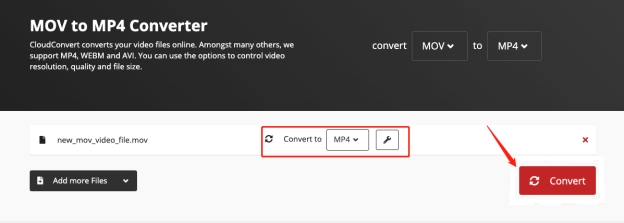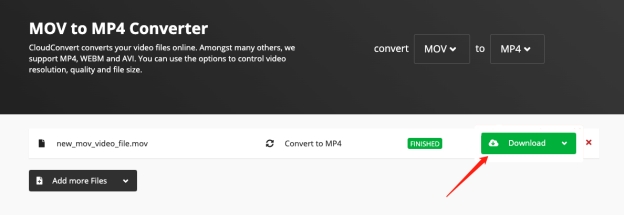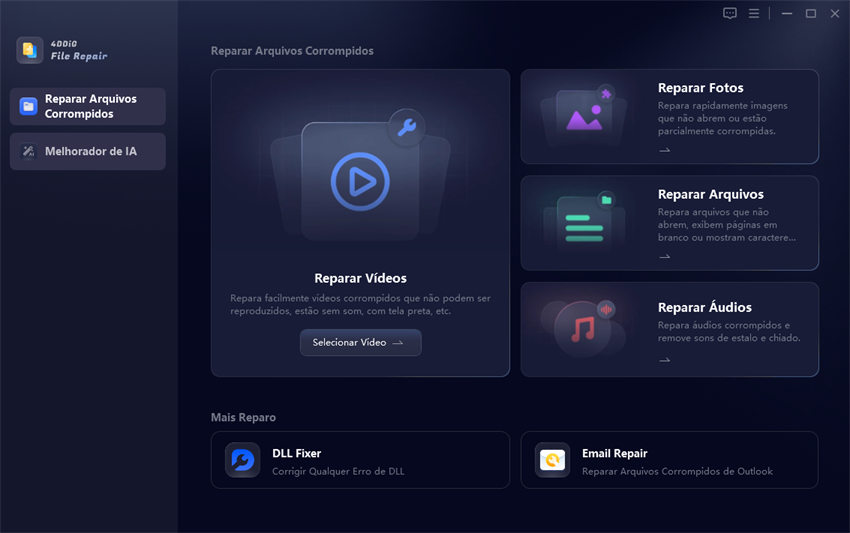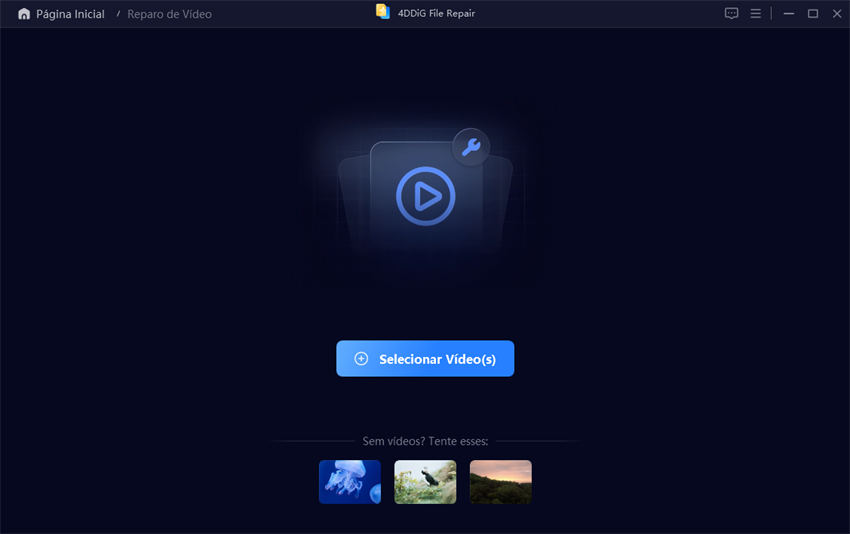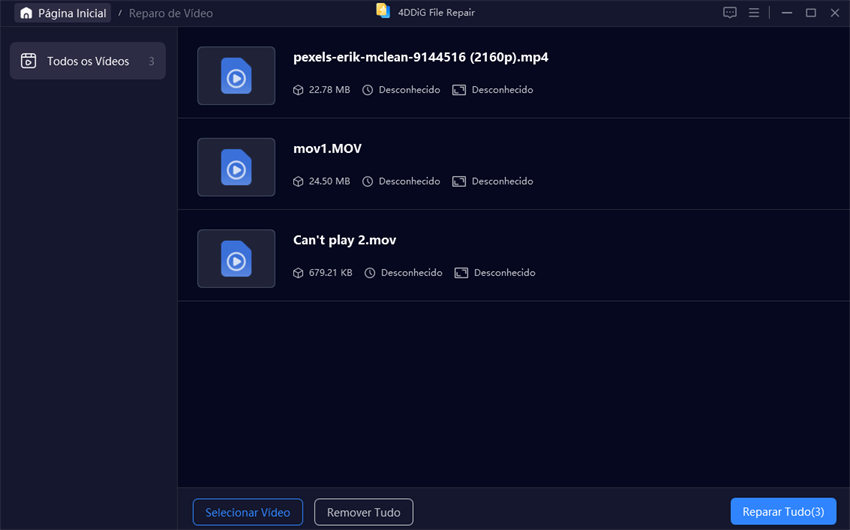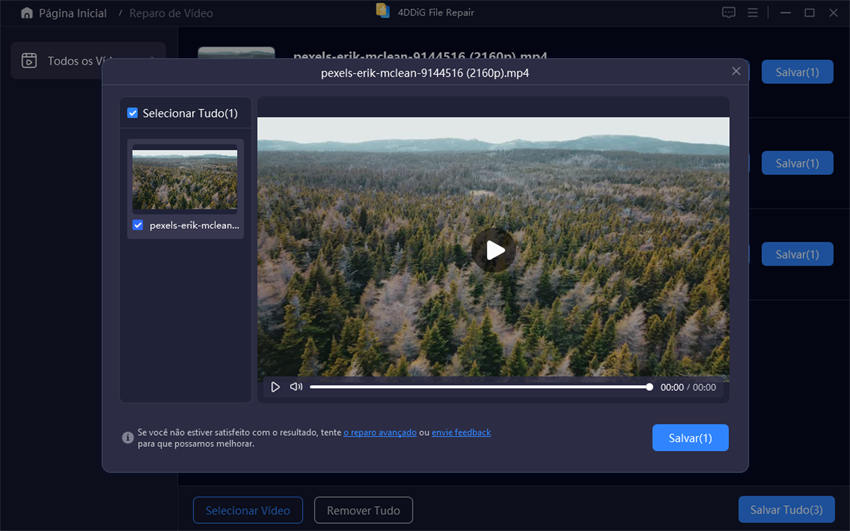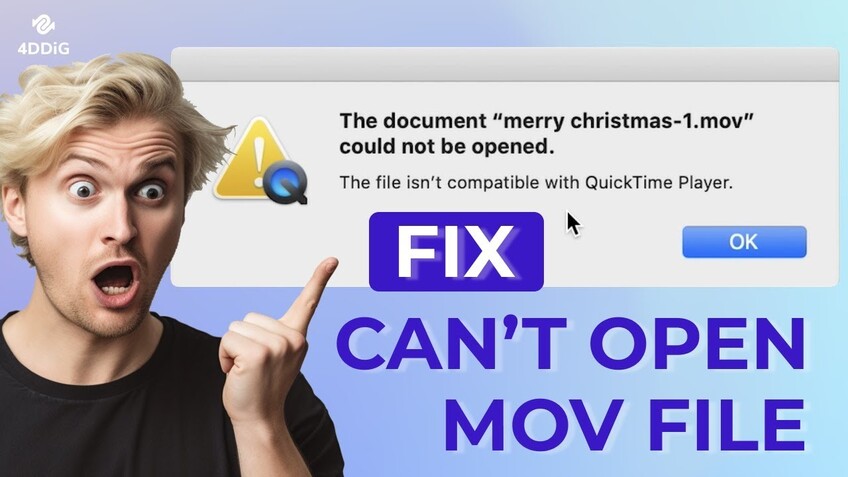Os 6 Melhores Conversores de MOV para MP4 (Online&APP)
Na era digital, garantir a compatibilidade dos vídeos é essencial. Arquivos MOV, comumente usados em dispositivos da Apple, podem ser difíceis de reproduzir em outras plataformas. É aí que entra o conversor MOV para MP4. O formato MP4 é amplamente reconhecido, permitindo que seus vídeos sejam reproduzidos em qualquer dispositivo sem complicações.
Se você pretende compartilhar vídeos online ou utilizá-los em apresentações, converter de MOV para MP4 é uma solução prática. Abaixo, você encontrará os principais conversores, acompanhados de etapas detalhadas para facilitar o processo.
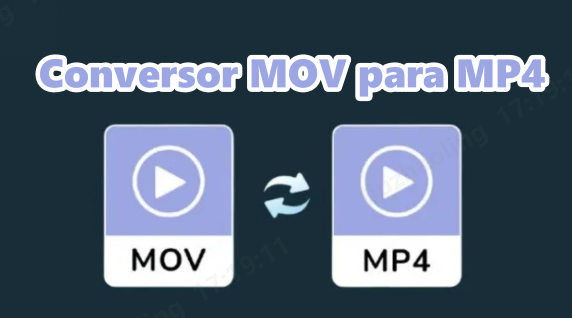
Parte 1: O que é um conversor MOV para MP4?
Um conversor MOV para MP4 é uma ferramenta essencial que permite transformar arquivos MOV, utilizados por dispositivos da Apple e na edição profissional de vídeos, no formato MP4. Isso é importante porque o MOV não é amplamente compatível com muitos players e dispositivos, enquanto o MP4 é mais versátil. Além disso, o MP4 geralmente oferece tamanhos de arquivo menores, mantendo uma qualidade de vídeo razoável, o que o torna ideal para compartilhamento e transmissão online
Aqui estão algumas razões pelas quais você deve considerar converter seus arquivos .mov para mp4:
- Compatibilidade: O MP4 é suportado por praticamente todos os dispositivos e players de mídia.
- Tamanho do arquivo: O formato MP4 comprime os vídeos de maneira mais eficiente do que o MOV, facilitando o compartilhamento.
- Retenção de qualidade: Muitos conversores preservam a qualidade do vídeo original durante a conversão.
Se você possui vídeos de alta qualidade gravados em um iPhone ou edita arquivos em programas de edição, um bom conversor MOV para MP4 pode tornar todo o processo muito mais simples.
Parte 2: Top 6 Conversores MOV para MP4 Gratuitos (Online & APP)
Existem muitas ferramentas para converter MOV para MP4 via ferramenta Online/Desktop. Abaixo estão os 6 melhores conversores MOV para MP4, com prós e contras para que você pode escolher o ideal para você.
Conversores Online
️1-CloudConvert
O CloudConvert é uma ferramenta de conversão de arquivos online completa que suporta mais de 200 formatos incluindo MOV e MP4. É conhecida por sua saída de alta qualidade e pode ajustar configurações de conversão, como resolução de vídeo, qualidade e tamanho do arquivo. Você pode converter arquivos do seu computador ou de serviços de armazenamento em nuvem, como Google Drive e Dropbox.
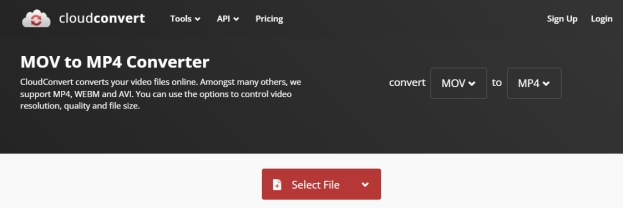
- Prós
- Contras
-
- Suporta mais de 200 formatos
- Saída de alta qualidade.
- Configurações personalizáveis para conversão de arquivos
- serviços de armazenamento na nuvem
-
- Conversões limitadas de OCR por dia
- A velocidade de conversão depende do tamanho do arquivo
- É necessário se inscrever para um uso mais extensivo
2-VIDEOCandy
O VideoCandy é um conversor de vídeo online fácil de usar. você pode converter aqui.mov para mp4Crie Com Só Alguns Cliques Tem uma interface simples e edição básica recursos como aparar e adicionar texto aos vídeos. Não são necessárias inscrições e funciona diretamente do seu navegador.
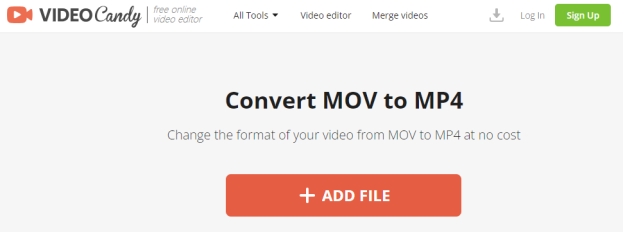
- Prós
- Contras
-
- Não é necessário se cadastrar.
- Interface simples e intuitiva
- Processos de Conversão
- Funciona em vários dispositivos
-
- Recursos limitados em comparação com algumas ferramentas
- Restrições de tamanho de arquivo para usuários gratuitos
- Os anúncios podem distrair durante o uso
- Pode ser mais lento durante os horários de pico
3-CapCut
O CapCut é uma ferramenta de edição de vídeo, mas também possui um conversor MOV para MP4 integrado. Ele tem recursos de edição e recursos de conversão, você pode editar o vídeo antes de converter. A plataforma é fácil de usar e suporta várias configurações de saída.
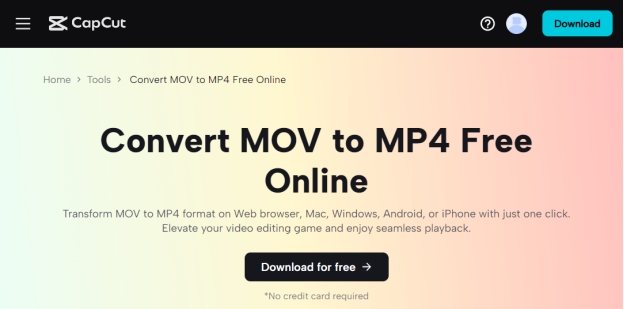
- Prós
- Contras
-
- Combina edição e conversão
- Interface fácil de usar
- Processamento rápido
- Adaptado para dispositivos móveis
-
- Requer inscrição para todos os recursos
- Opções limitadas na versão gratuita
- Pode ter anúncios na versão gratuita
- Necessária conexão com a internet
4️-XConvert
O XConvert é um conversor de vídeo online rápido e gratuito que suporta a conversão em lote de MOV para MP4. É rápido e permite comprimir o tamanho do arquivo, mantendo a qualidade do vídeo. Perfeito para conversões em massa.
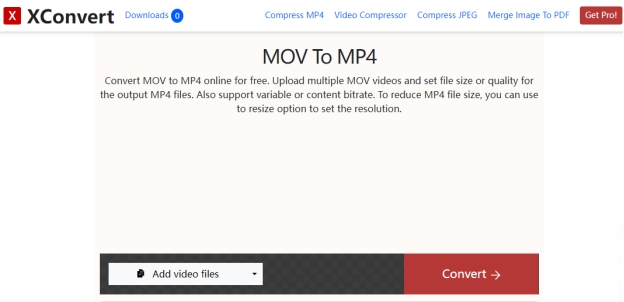
- Prós
- Contras
-
- Não há necessidade de instalação
- Suporta vários formatos.
- interface simples de arrastar e soltar;
- Velocidade de conversão rápida
-
- A versão gratuita tem limitações
- Funcionalidades de Edição
- podem ter
- Limites de tamanho de arquivo para usuários gratuitos
Conversores MOV para MP4-APP
5-Freio de Mão
O HandBrake é um conversor de vídeo gratuito que você pode usar no Mac, Windows e Linux. Ele pode converter MOV para MP4 gratuitamente e muitos outros formatos. O HandBrake possui configurações avançadas para compressão de vídeo, ajuste de qualidade e muito mais. Adequado para usuários técnicos.
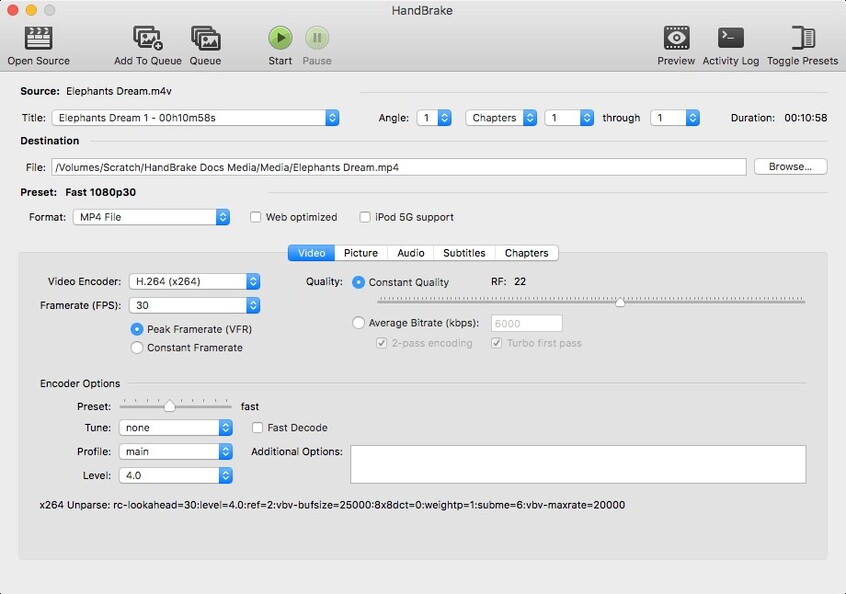
- Prós
- Contras
-
- Gratuito e open-source
- Saída de alta qualidade.
- Conversão em massa
- Suporte da Comunidade
-
- A curva de aprendizado mais acentuada para iniciantes
- Formatos predefinidos limitados
- Instalação de software
- O desempenho depende da
6-VLC Media Player
O VLC Media Player é mais do que um reprodutor de mídia - ele também pode converter arquivos de vídeo de MOV para MP4. Disponível para todas as plataformas, o VLC tem conversão básica com interface fácil de usar, mas sem opções de personalização. É confiável com muitos formatos suportados.
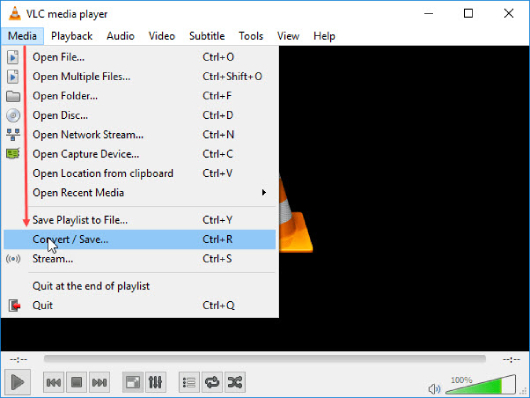
- Prós
- Contras
-
- Gratuito e open-source
- Compatível com uma ampla variedade de formatos de vídeo
- Sem limites de tamanho de arquivo
- Atualizações Regulares
-
- A interface pode ser confusa para iniciantes.
- Pode não preservar toda a qualidade do arquivo original
- Atualização exige instalação
- Pode ser lento com arquivos grandes
Como Converter MOV para MP4
Para converter MOV para MP4 usando o CloudConvert, siga estas etapas:
-
Visite o site do CloudConvert MPV to MP4 Converter .
-
Clique no botão "Selecionar arquivo" e escolha os vídeos MOV que deseja converter.
-
Certifique-se de que o MP4 esteja selecionado como o formato de saída. Em seguida, clique no botão "Converter".

-
Depois de converter, clique no botão "Baixar" para salvar as conversões de MP4.

Dica Bônus: Como Resolver Problemas de Reprodução de MP4 Após Conversão?
Após a conversão, arquivos MP4 podem não tocar devido a corrupção ou incompatibilidade de codecs. Isso pode ocorrer se o arquivo for danificado durante a conversão ou devido a problemas no software. Se você está enfrentando esse tipo de problema, o 4DDiG Video Repair é a melhor ferramenta para corrigir arquivos MP4 corrompidos e garantir que suas mídias voltem a funcionar sem problemas.
Download Seguro
Download Seguro
O 4DDiG Video Repair é uma IA ferramenta poderosa, projetada para resolver diversos problemas de corrupção em vídeos, incluindo aqueles arquivos MP4 que não reproduzem após a conversão. Este software é compatível com os formatos de vídeo mais utilizados, como MP4, AVI, MKV e MOV, garantindo que seus arquivos sejam restaurados ao estado original, independentemente do tipo de dano que sofreram. Com o 4DDiG, você pode recuperar suas memórias em vídeo sem complicações, tornando a experiência de edição e visualização muito mais tranquila.
Recursos de 4DDiG Photo Repair
- Suporta MP4, MKV, AVI e muito mais.
- Aumenta a qualidade do vídeo em até 4K.
- Corrige a corrupção de vídeo devido a danos nos arquivos, erros de conversão ou problemas de reprodução.
- Repara vídeos de câmeras, telefones celulares, drones e outros dispositivos.
- Reparo em lote para corrigir vários arquivos de uma só vez.
- Interface amigável e processo de reparo fácil de seguir.
Como Recuperar Arquivos Corrompidos?
-
Abra um software de reparo de vídeo do 4DDiG. Vá para o "Reparo de Arquivo Corrompido" e escolha "Reparo de vídeo".

-
Clique em "Adicionar vídeos" ou arraste seus vídeos para enviar seus arquivos MP4 não reproduzíveis.

-
Clique em "Reparar tudo" para iniciar o processo de reparo de todos os vídeos MP4 selecionados.

-
Após o reparo, clique em "Visualizar" para verificar se os vídeos são reproduzidos corretamente. Depois, clique em "Salvar" ou "Salvar tudo" para exportar todos os arquivos reparados para o local desejado.

Perguntas Frequentes sobre Converter MOV para MP4
como faço para converter um arquivo mov para mp4
Use ferramentas gratuitas como o CloudConvert ou aplicativos como o HandBrake. Acesse os sites deles, envie seu arquivo, defina as opções e converta.
P2: O Google Drive pode converter MOV para MP4?
Não, o Google Drive não possui ferramentas de conversão integradas. Mas você pode enviar seu arquivo MOV para o Google Drive e use o CloudConvert para convertê-lo.
como converter vídeos flv para mp4
os vídeos do iPhone estão no formato MOV. Você pode transferir o vídeo para um PC e usar um aplicativo como VLC ou HandBrake para convertê-lo em MP4. Como alternativa, use um conversor de vídeo online MOV para MP4 diretamente do navegador do seu iPhone.
como converter um dvdarquivo mov grande para mp4
Você pode converter .MOV para MP4 usando ferramentas online como o CloudConvert ou software como o HandBrake. Envie seu LogotipoArquivo MOV, selecione MP4, ajuste as configurações, se necessário e clique em "Converter". Funciona em Todas as Plataformas Sociais
Como converter MOV para MP4 no Mac?
Use o HandBrake ou o VLC Media Player para converter MOV para MP4 no Mac. Abra seu arquivo MOV no aplicativo, selecione MP4, ajuste as configurações de conversão e clique em "Iniciar". Ambos são gratuitos e fáceis de usar para usuários de Mac.
Conclusão
Em suma, é necessário alterar o formato de vídeo do formato MOV para MP4 para compatibilidade entre dispositivos e entre plataformas. Os conversores MOV para MP4 acima, incluindo ferramentas online como o CloudConvert e aplicativos como o HandBrake, têm recursos diferentes para atender às suas necessidades.
Se você encontrar problemas com seus arquivos MP4 após a conversão, use Reparo de vídeo 4DDiG para corrigi-los. Com essas ferramentas, você pode gerenciar seus arquivos de vídeo e ter uma reprodução tranquila.
O Que é MTS e Como Converter Arquivos MTS Para MP4 | Reproduzindo Arquivos MTS
Download Seguro
Download Seguro